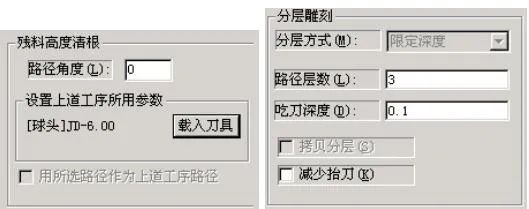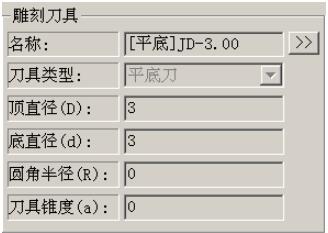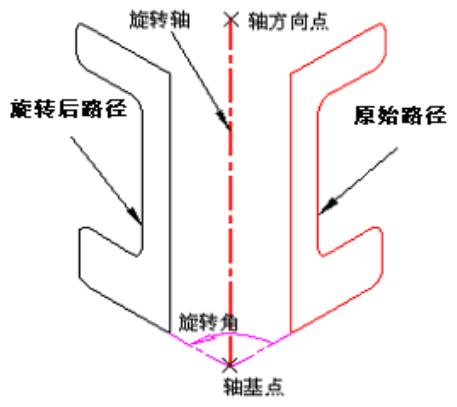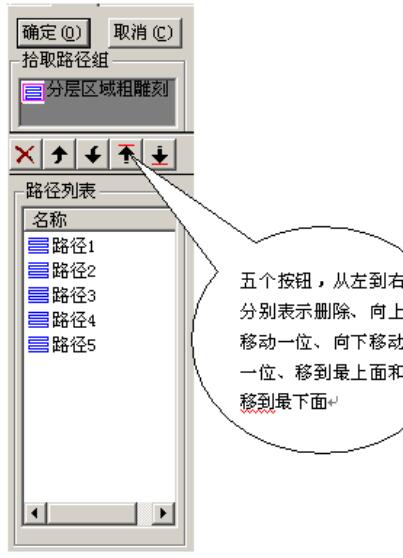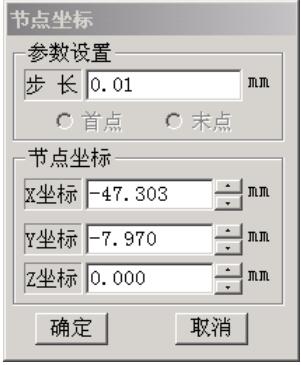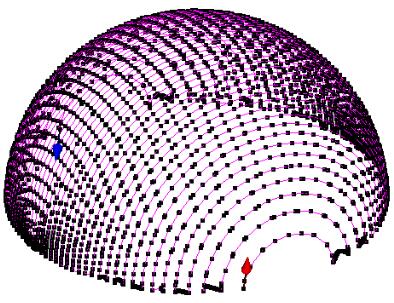区域粗雕刻
用户通过绘图、扫描描图等方式得到一个区域的边界曲线。有了这个边界曲线,就可以使用区域粗雕刻功能了。适合区域雕刻的图案可以是任何图形或文字,但是这些图形必须是一个个的轮廓曲线,满足封闭、不自交,不重叠的原则,否则生成的路径可能会出现偏差。
▲图1 区域粗雕刻的走刀方式
区域雕刻加工的参数包括走刀方式及其相应的走刀参数。区域粗雕刻的走刀方式有三种,如图1所示,分别为行切走刀、环切走刀和螺旋走刀。区域雕刻下面有两个参数为关闭半径补偿和模型外部开阔。
关闭半径补偿
当选择区域进行区域雕刻的时候,有的时候需要刀具走在选择的边界上,这个时候只要选择关闭半径补偿,就可以实现,如图2所示,左侧的为不选关闭半径补偿,右侧的是选择了关闭半径补偿。
▲图2 半径补偿
模型外部开阔
当选择模型外部开阔的时候,生成的路径会从模型外部下刀,并且最外部的开槽和兜边一次会被取消,减少了路径,优化了下刀方法,如图3所示,两个路径的参数是一样的,左边的那个没有选择模型外部开阔,右边的那个选择了模型外部开阔。
▲图3 模型外部开阔